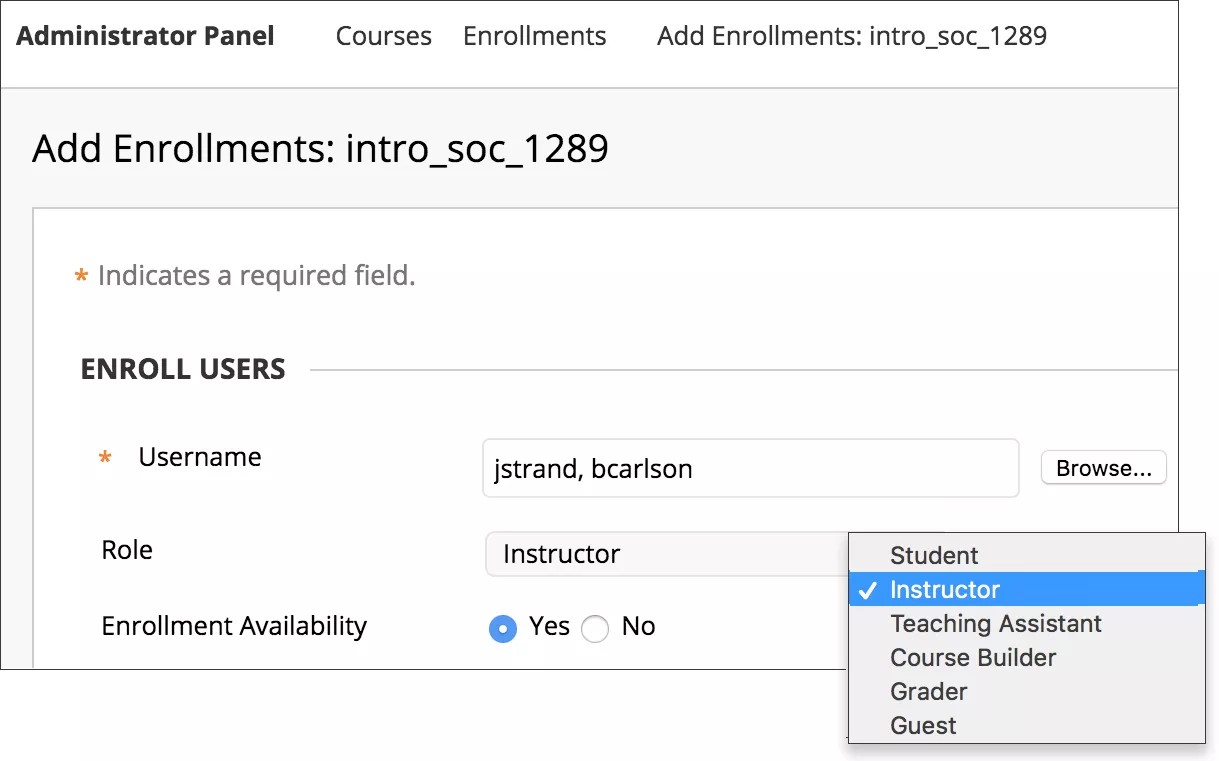Вы можете зачислять преподавателей, учащихся, помощников преподавателейи других пользователей на курс по одному или использовать пакетный файл для зачисления больших групп.
Зачисление пользователей на курс
Пользователей можно зачислить на курс группой на основании их ролей на курсе. Для каждого набора пользователей можно выбрать одну роль. Например, если на курсе один или несколько преподавателей, зачислите сначала их. Затем переходите к учащимся.
Можно также зачислить всех пользователей с ролью «Учащийся», а затем изменить роли отдельных пользователей на курсе. Например, при зачислении 23 учащихся, одного преподавателя и одного помощника преподавателя можно зачислить всех 25 пользователей с ролью «Учащийся». После этого потребуется изменить записи двух пользователей: сменить их роли на «Преподаватель» и «Помощник преподавателя».
- В окне Панель администратора в разделе Курсы выберите пункт Курсы.
- Найдите требуемый курс.
- На странице Курсы откройте меню курса.
- Выберите пункт Зачисления.
- На странице Зачисления выберите команду Зачислить пользователей.
- На странице Добавить зачисления введите в поле Имя пользователя через запятую точные имена пользователей, если они известны.
Если имена пользователей неизвестны, нажмите кнопку Обзор, чтобы найти их. Установите флажок для каждого пользователя, которого требуется зачислить, а затем нажмите кнопку Сохранить.
- В меню Роль выберите роль на курсе для этой группы пользователей, например Преподаватель. Выбранная роль будет действительна только на этом курсе. Ваше учреждение может создавать настраиваемые роли.
- Определите значение параметра Доступность зачисления для этой группы пользователей. Чтобы зачислить пользователей, но сделать курс недоступным для них, выберите Нет. Чтобы зачислить пользователей и сделать курс сразу доступным для них, выберите Да.
- Нажмите кнопку Сохранить.
При добавлении курса в один основной курс его учащиеся автоматически зачисляются в объединенный основной курс. Однако при входе в курс учащиеся будут видеть только идентификатор дочернего курса, на который они изначально были зачислены. Дополнительные сведения об объединении курсов см. в статье Справки Объединение и разделение дочерних курсов.
Изменение роли пользователя на курсе
Роль пользователя на курсе можно изменить в любой момент. Например, если в течение учебного периода преподавателю потребуется дополнительный помощник, можно изменить роль пользователя на этом курсе с «Учащийся» на «Помощник преподавателя».
- В окне Панель администратора в разделе Курсы выберите пункт Курсы.
- Найдите требуемый курс.
- На странице Курсы откройте меню курса и выберите Зачисления.
- На странице Зачисления откройте меню пользователя и выберите Изменить.
- На странице Изменить зачисления выберите новую роль из меню Роль. Выбранная роль будет действительна только на этом курсе.
- Нажмите кнопку Сохранить.
Вывод списка пользователей, зачисленных на курс
- В окне Панель администратора в разделе Курсы выберите пункт Курсы.
- Найдите требуемый курс.
- На странице Курсы откройте меню курса и выберите Зачисления. Отобразится список зачисленных пользователей.
- С этой страницы вы можете отправить пользователю электронное письмо, выбрав его адрес электронной почты. В вашей программе электронной почты по умолчанию откроется новое сообщение, адресованное этому пользователю.
- В меню пользователя можно выполнить другие действия:
- Изменить пароль. Изменение пароля пользователя. Введите и подтвердите пароль, а затем нажмите кнопку Сохранить.
- Зачисления на курс. Просмотр или изменение курсов, на которые зачислен пользователь.
- Сопоставления с наблюдателями. Просмотр или изменение сопоставлений пользователя с наблюдателем.
- Зачисления в организацию. Просмотр или изменение зачислений пользователя в организацию.
Зачисление пользователей в пакетном режиме
Пакетные файлы позволяют одновременно зачислять на курсы до 500 пользователей. Если пакетный файл не содержит атрибута основной роли пользователя в учреждении, Blackboard Learn по умолчанию назначит роль «Учащийся».
Подробнее о рекомендациях по работе с пакетными файлами для зачислений
- В окне Панель администратора в разделе Курсы выберите пункт Курсы.
- На странице Курсы выберите команду Зачислить пользователей.
- На странице Зачисление пользователей нажмите кнопку Выбрать файл.
- В диалоговом окне Отправка файла перейдите к пакетному файлу и выберите Открыть.
- Выберите Тип разделителя, который используется в пакетном файле. При выборе значения Автоматически Blackboard Learn выполнит анализ пакетного файла и определит тип разделителя на основании частоты использования символа в файле.
- Нажмите кнопку Сохранить.
Удаление пользователей из курса
Удаление пользователей из курса не удаляет их из Blackboard Learn. После удаления пользователя из курса ему станут недоступны материалы курса и взаимодействия пользователей. Пользователь перестанет быть зачисленным на курс.
Вы не сможете автоматически восстановить пользователей на курсах после удаления. Однако их можно будет зачислить снова.
- В окне Панель администратора в разделе Курсы выберите пункт Курсы.
- Найдите требуемый курс.
- На странице Курсы откройте меню курса и выберите Зачисления. Отобразится список зачисленных пользователей.
- Установите флажки для пользователей, которых требуется удалить.
- Нажмите кнопку Удалить пользователей с курса.
- Нажмите кнопку Сохранить.